 ✕
✕
By Justin SabrinaUppdaterad 25 januari 2024

Hur kan jag spela in livestreamad video från olika plattformar?
Varje dag bombarderas vi med livevideo från YouTube, Facebook, Twitch, Hulu, Netflix, etc. Visst? På grund av den förbättrade levnadsstandarden blir människors arbetstryck större och större. Kanske är väldigt få av dem villiga att slösa tid på att titta på livestreamad video. Det finns inget sätt att pausa liveströmmande video, så det finns många människor som missar fantastiska shower. Har du någonsin funderat på att spela in dessa livevideor för senare visning på din fritid? Livevideoströmningssidan har inte inbyggd sparafunktion. Du måste spela in livestreamad video genom att fånga skärmaktivitet, inklusive livesändningar, livemusik, livesändningar, livenyheter och mer. I den här handledningen visar vi dig en perfekt skärminspelning, vilket gör det lättare för dig att lagra onlinevideor även de skyddade.
INNEHÅLL
UkeySoft Skärminspelare är ett lysande program för fånga onlinevideor eller någon annan typ av skärmaktivitet. Med den kan du enkelt spela in strömmande video med hög kvalitet, som Dailymotion-video, Amazon-video, Youtube-video, Vimeo-video, onlinekonferenssamtal, onlinedemo, Fox News, Netflix, Hulu-video, CBS, WWE-video, UStream och mer . Och det kan också kopieras till din hårddisk eller spelas upp på valfri mobil enhet i populära utdataformat: MP4 (H264), MP4 (MPEG4), FLV, AVI (H264), AVI (MPEG4), AVI (XVID), WMV. Dessutom har du friheten att välja helskärmsinspelning eller anpassade inspelningsområden, spela in video från din PC-skärm, spela in skyddade hyrda eller köpta videor och sömlöst synkronisera din video och ditt ljud. Låt oss ta en titt på huvudfunktionerna i denna programvara:
Klicka här för att prova och fånga en livestream i bara fyra steg:
Steg 1. Installera och öppna UkeySoft Screen Recorder
Ladda ner programvaran gratis på din dator. Installera och öppna den och välj sedan alternativet "Skärminspelare".

Steg 2. Välj inspelningsområde
Välj alternativet "Record Screen" för att starta skärminspelning på din Windows-dator.
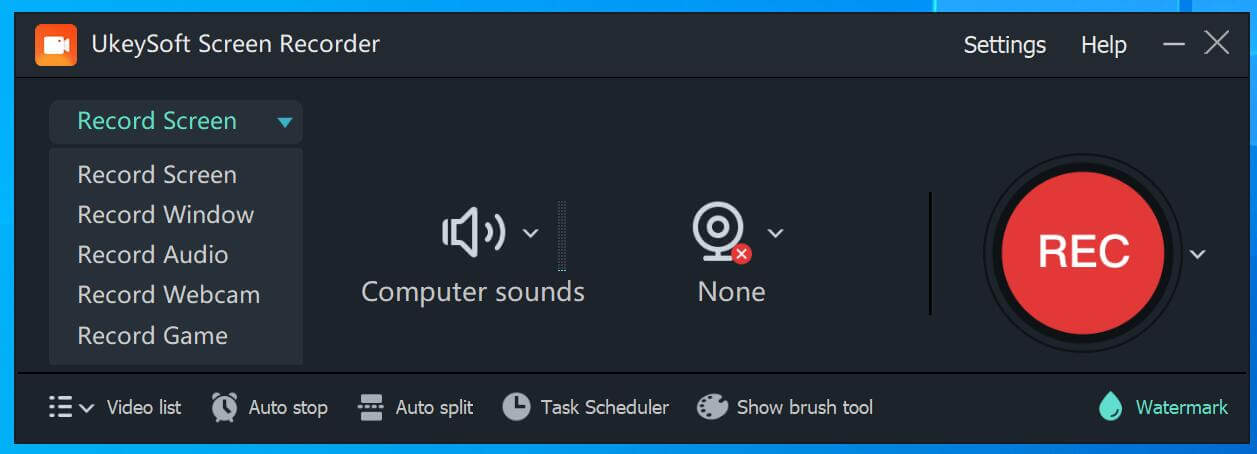
Du har möjlighet att antingen fånga hela skärmen eller skräddarsy inspelningsområdet efter dina önskemål på din PC.
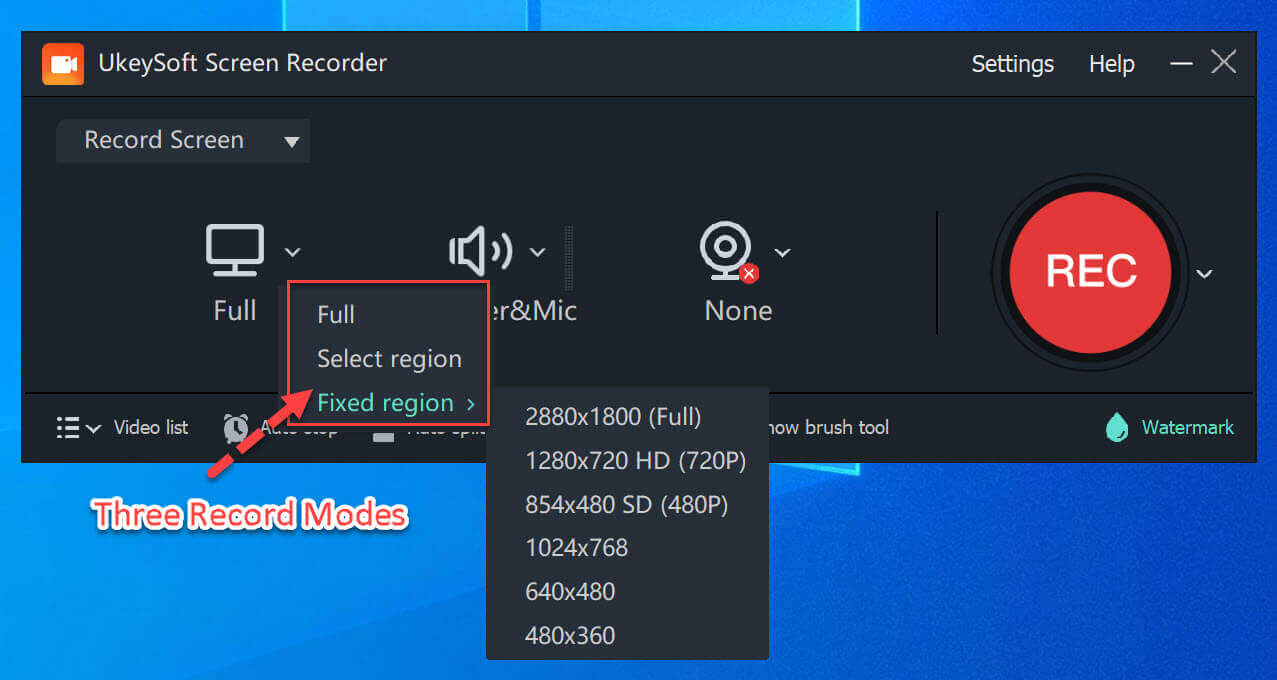
Steg 3. Välj Audio Input
Välj ljudikonen så hittar du fyra utökade inspelningsalternativ: Datorljud, Mikrofon, Dator och mikrofon och Ingen. För att spela in strömmande video, välj datorljud.
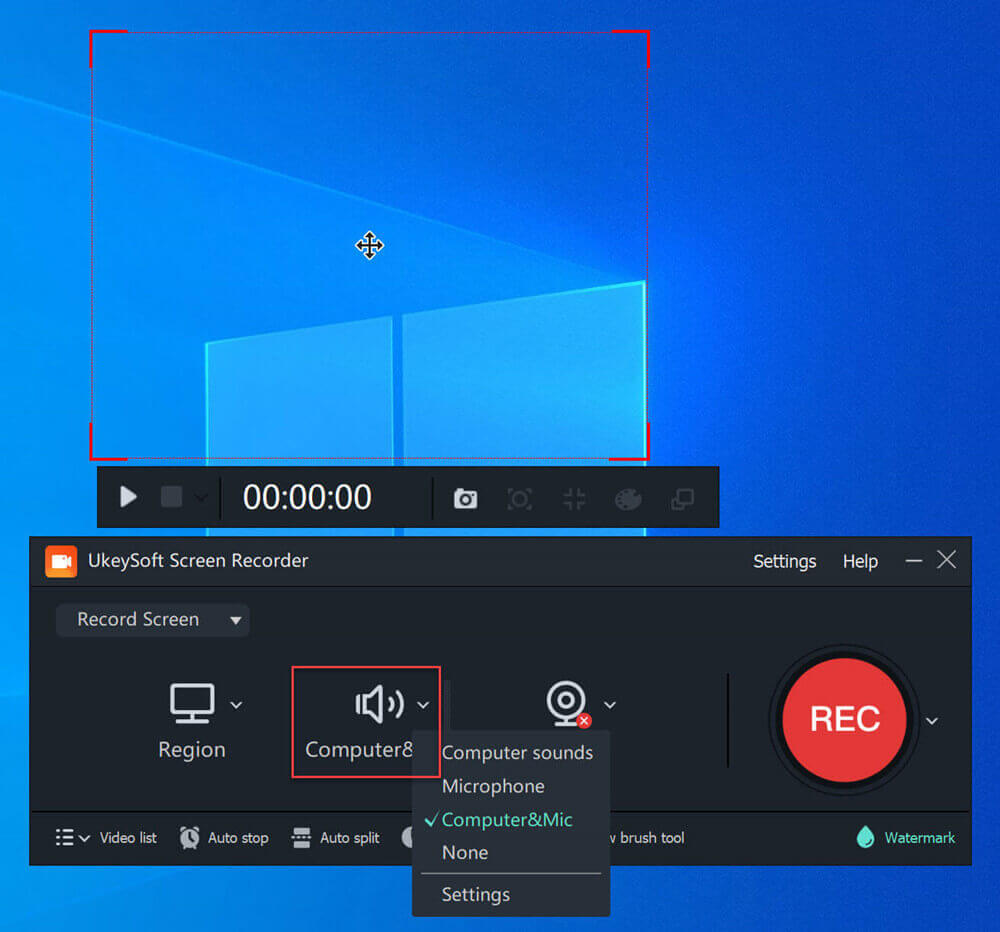
Steg 4. Ställ in inspelningsinställningar
Välj "Inställningar" för att anpassa dina inspelningsinställningar, såsom videoformat, kvalitet, ljudinställningar och mer.

Steg 5. Börja spela in din skärm
När allt är konfigurerat, klicka på den röda "REC"-knappen i programvaran eller tryck på F5-tangenten på ditt tangentbord för att påbörja inspelningen.
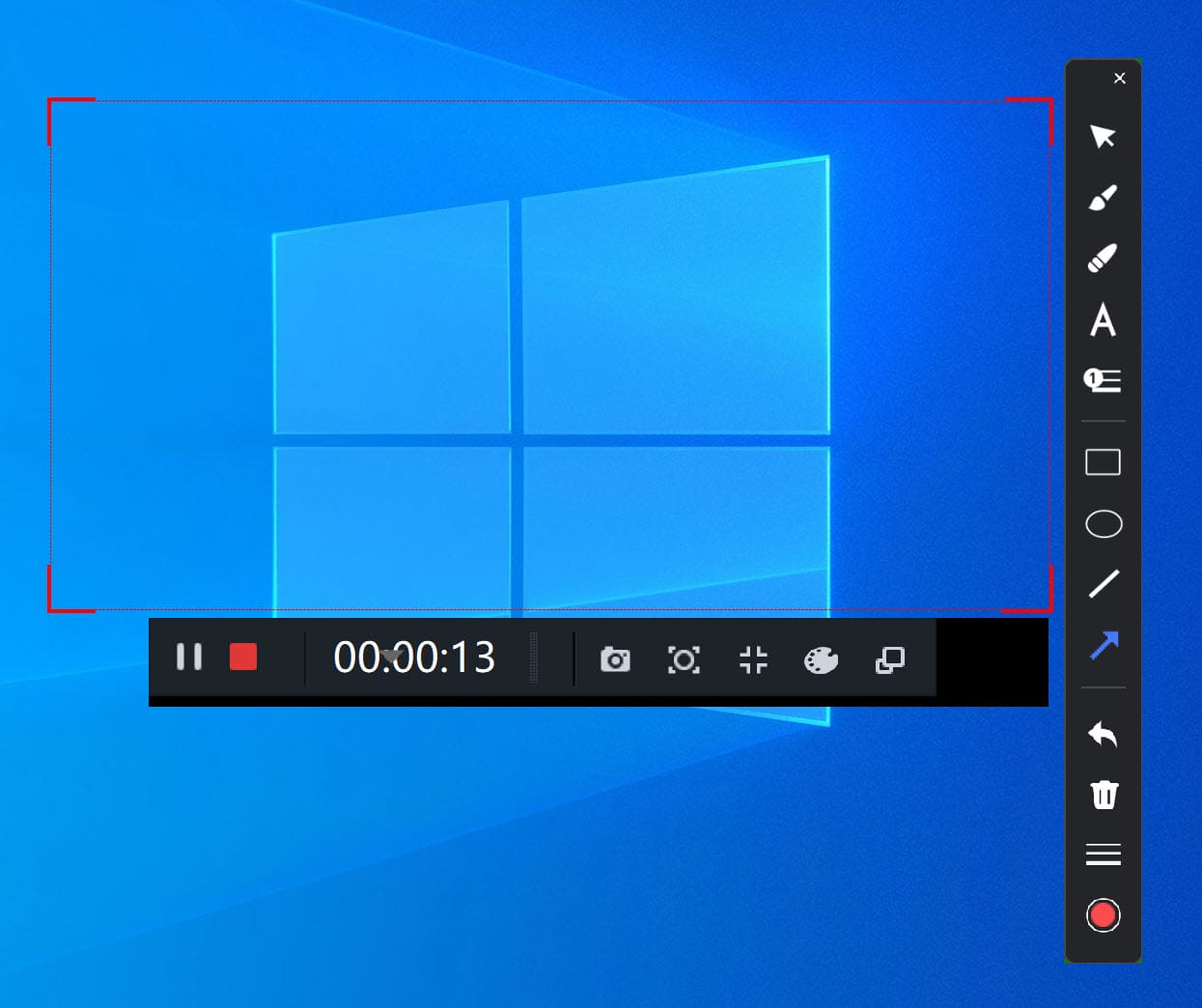
För att slutföra inspelningen, klicka antingen på knappen för att stoppa eller avsluta inspelningen, eller använd snabbtangenterna: F5 för att stoppa och F6 för att pausa.
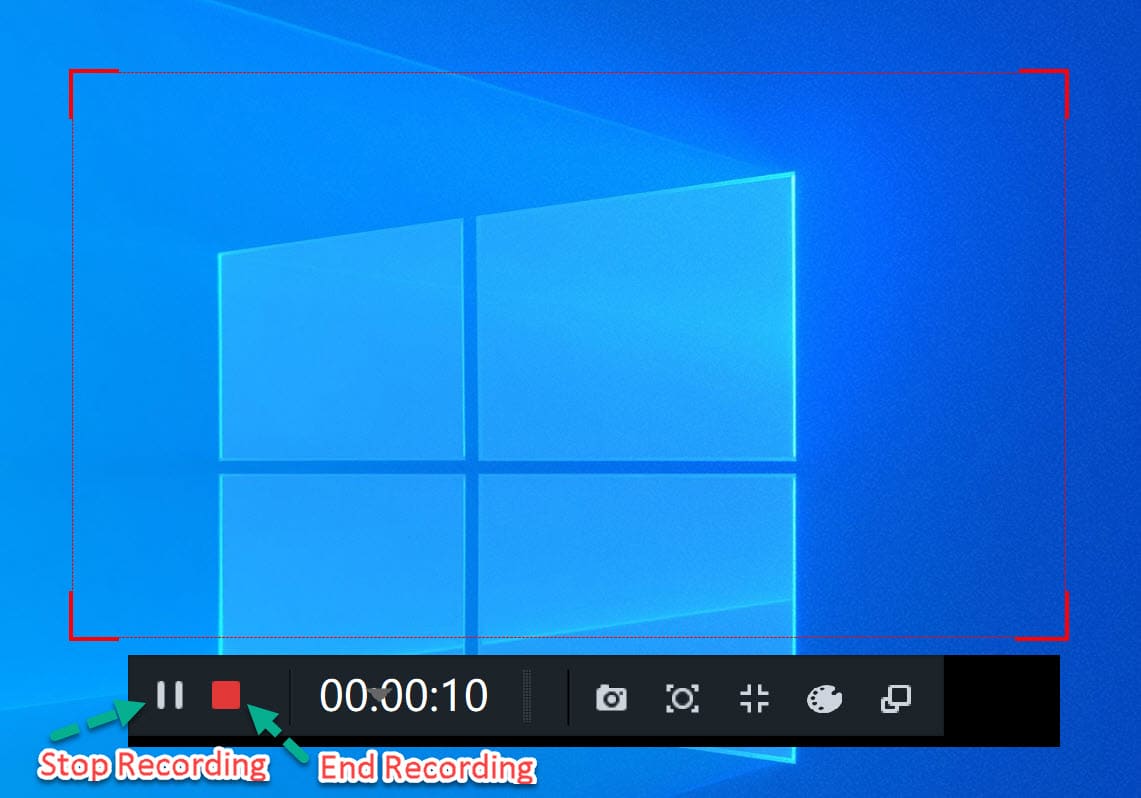
Xbox Game Bar, ett förinstallerat verktyg för Xbox-entusiaster, erbjuder gratis möjligheter att ta skärmdumpar och videor från spel. Trots att namnet antyder fokus på spelinspelning kan denna mångsidiga spelinspelare faktiskt fånga ett brett utbud av skärmaktiviteter, som omfattar olika typer av videor. Låt oss utforska funktionaliteten hos denna gratis Windows-videoinspelningsprogramvara.
Steg 1. Öppna Xbox Game Bar genom att gå till "Inställningar" > "Spel" > "Spelfält". När du är redo att använda den, tryck på "Windows" + "G." Om du uppmanas att bekräfta om det markerade programmet är ett spel, klicka på "Ja".
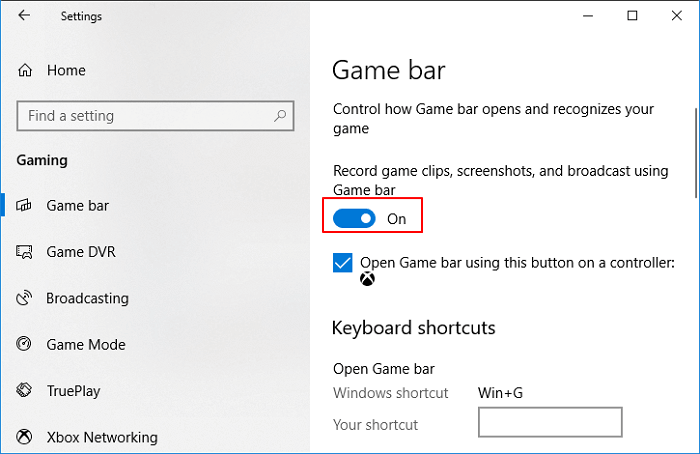
Steg 2. Starta eller stoppa skärminspelning genom att klicka på motsvarande knapp eller använda genvägen "Windows" + "Alt" + "R." Slå på mikrofonen genom att klicka på "Mikrofon på".

Steg 3. När du är klar med inspelningen, gå till "Visa alla inspelningar" i widgeten "Fånga". Där hittar du en lista över dina inspelade videor, och du kan klicka på en video för att spela upp den.
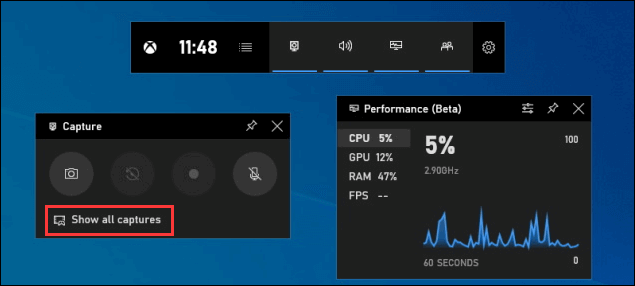
Video Grabber sticker ut som en utmärkt videoströmningsripper, som erbjuder möjligheten att ladda ner strömmande innehåll från ett brett utbud av populära videovärdplattformar som YouTube. Processen är enkel, kopiera bara videons URL. Verktyget analyserar länken utan ansträngning och påbörjar nedladdningen av motsvarande video. I de fall där nedladdningen kan stöta på problem finns ett inbyggt verktyg tillgängligt för att fånga strömmande video online.
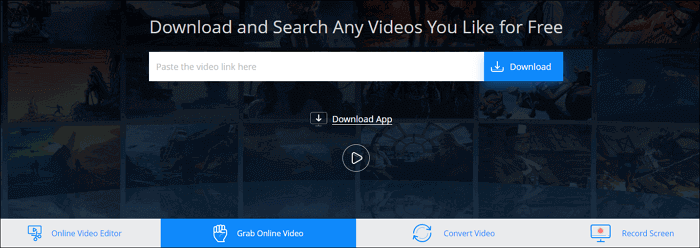
Steg för att spela in strömmande video med Video Grabber
Steg 1. Kopiera webbadressen till livestreamingprogrammet du vill bevara.
Steg 2. Starta Video Grabber och klistra in URL:en i den medföljande inmatningsrutan.
Steg 3. Klicka på "Ladda ner", välj önskat kvalitetsalternativ och välj "Ladda ner" i det efterföljande popup-fönstret.
frågar: du behöver logga in innan du kan kommentera.
Inget konto ännu. Klicka här för att registrera.

Njut av ett säkert och fritt digitalt liv.
Verktyget
multimedia
Copyright © 2023 UkeySoft Software Inc. Med ensamrätt.
Ingen kommentar än. Säg något...